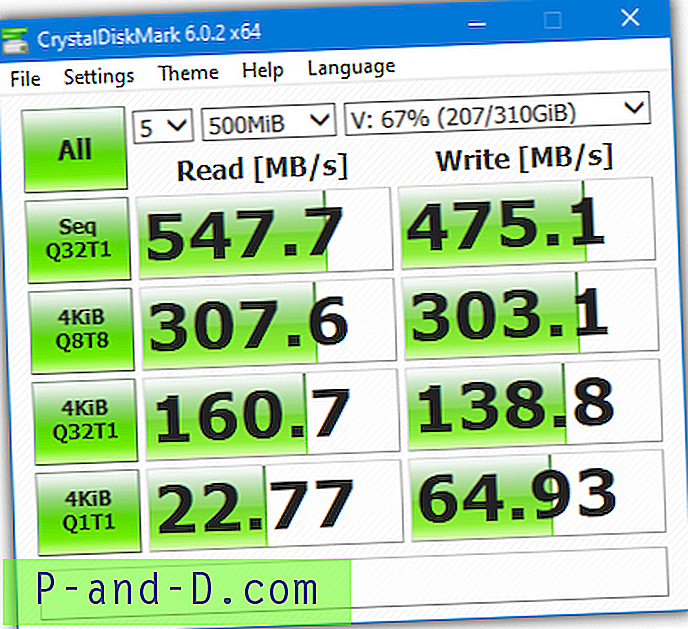Nykyään suurin osa ihmisistä on yhteydessä Internetiin modeemin sijasta reitittimellä. Yksi tärkeimmistä eroista reitittimen käytössä on se, että tietokoneesi yhteys reitittimeen on piilotettu sen takana eikä ole suoraan Internetin alainen toisin kuin modeemin käyttäminen. Se on yleensä turvallisempaa, mutta luo myös valtavan ongelman, jonka vuoksi monet Internetissä toimivat sovellukset voivat lakata toimimasta. Ratkaisu on välittää portti, joka voi olla haastava tehtävä monille käyttäjille, koska se tarvitsee oikean IP-osoitteen, porttinumeron ja siirtoprotokollan (TCP / UDP) tai muuten se ei toimi.
Onneksi satamansiirtojen määritysprosessi on tullut paljon helpommaksi vuosien varrella. Sen sijaan, että reititin olisi kytketty telnet-asiakasohjelmalla tekstipohjaisten asetusten tarkastelemiseen ja manuaalisesti kirjoittamalla komentoja konfiguraation lisäämiseksi, porttien edelleenlähetys on nykyään melko automaattista Universal Plug and Play (UPnP) -tekniikan ansiosta. Automaattiseen portin edelleenlähettämiseen UPnP: tä käytettäessä sekä ohjelmiston että reitittimen on tuettava tätä ominaisuutta.
Tässä artikkelissa näytämme, kuinka lisätä tai tarkistaa reitittimen portin edelleenlähetys ohjelmiston avulla ja myös hallita UPnP-reitittimen porttikartoituksia. UPnP: n käyttö on helpoin tapa lähettää portti eteenpäin tekemättä reitittimen kokoonpanomuutoksia. Jotkin UPnP: tä tukevat ohjelmistot ottavat tämän ominaisuuden käyttöön automaattisesti oletuksena, kun taas joissakin on vaihtoehtoja, joiden avulla voit valita, käytetäänkö sitä vai ei. Esimerkki on uTorrent, josta löydät vaihtoehdot, joilla UPnP-porttikartoitus voidaan ottaa käyttöön, ja NAT-PMP-porttikartoitus on asetukset.

Kun UPnP-porttikartoitus on otettu käyttöön, on yhtä tärkeää varmistaa, että se toimii. UTorrent-sovelluksessa Logger-välilehti näyttää, onko portti kartoitettu onnistuneesti UPnP: llä, kun lataus aloitetaan. Seuraavassa kuvakaappauksessa näkyy, että uTorrent on onnistuneesti kartoitettu sekä UDP että TCP-portti 59155.
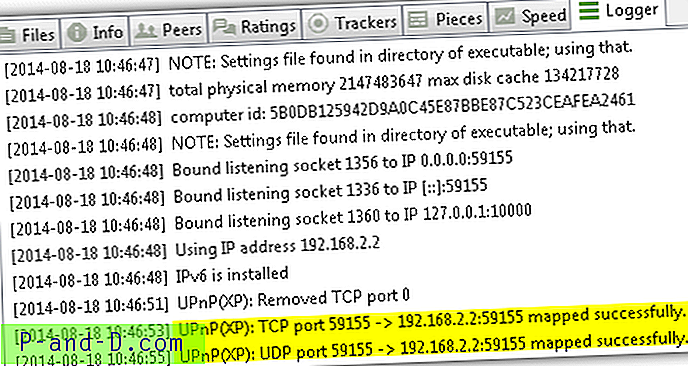
Jos portteja ei jostain tuntemattomasta syystä ole kartoitettu, tässä on 3 työkalua, joiden avulla voit luoda portin edelleenlähetys reitittimellesi automaattisesti ja helposti.
1. UPnP PortMapper
Jos sovellus ei näytä porttikartoituksen tilaa, voit käyttää ilmaista ja kannettavaa ohjelmistoa, nimeltään UPnP PortMapper. UPnP PortMapper on Java-sovellus, jota voidaan käyttää Windowsissa, Linuxissa ja Mac OS X: ssä, kunhan Java on asennettu. Suorita vain UPnP PortMapper ja napsauta Yhdistä-painiketta, joka aloittaa reitittimien etsimisen verkosta, muodostaa yhteyden verkkoon ja saada kaikki porttikartoitukset.
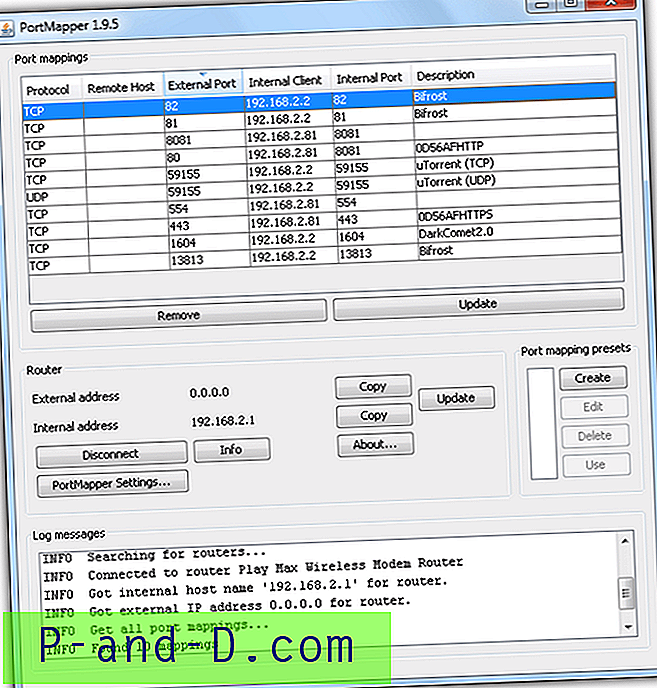
PortMapperin avulla voit tarkastella edelleenlähetettyjä portteja, mutta voit myös lisätä tai poistaa porttikartoituksia. Voit luoda porttikarttauksen napsauttamalla Luo-painiketta Port mapping -esiasetukset -alueella. ”Edit Port Mapping Preset” -ikkuna tulee näkyviin. Kirjoita kuvaus porttikartoituksesta, voit jättää etäisäntän tyhjäksi ja joko napsauttaa Lisää-painiketta lisätäksesi yhden portin tai alueen Lisää porttialue -painikkeesta. Kun olet lisännyt porttikartoitukset, varmista, että olet valinnut esiasetuksen ja napsauttamalla Käytä-painiketta, jotta muutos tulee voimaan.
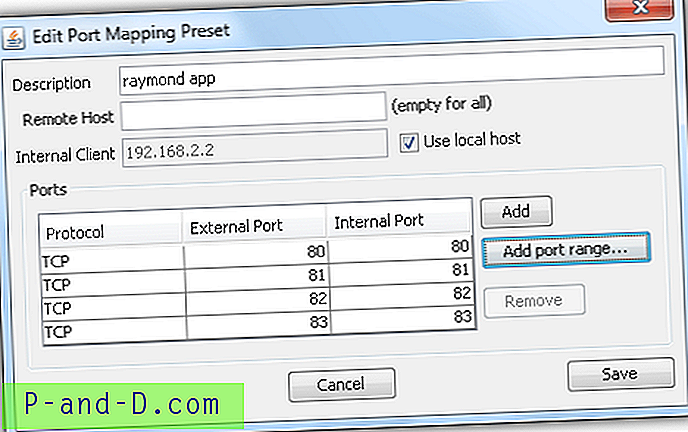
Porttikartoitusten lisääminen on erittäin hyödyllinen ja kätevä, jos käyttämäsi sovellus vaatii portin edelleenlähetystä, mutta ei tue UPnP: tä. Tämä säästää ongelmia kirjautumalla reitittimen hallintarajapintaan ja lisäämällä portti manuaalisesti eteenpäin. Ainoa haittapuoli on, että porttikartoitus ei ole pysyvä.
Lataa UPnP PortMapper
2. Albertino Port Mapper
Albertino Port Mapper on ilmainen ja kannettava apuohjelma, joka toimii melkein samalla tavalla kuin UPnP PortMapper, paitsi että se ei toimi Java: lla. Ohjelman käynnistäminen yrittää automaattisesti selvittää, tukeeko reititin UPnP: tä.
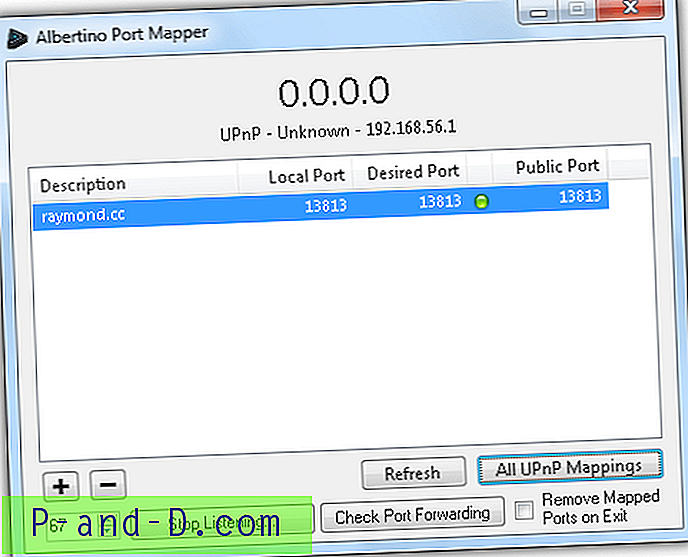
Ohjelma itsessään on itsestään selvä. Lisää porttikartoitus napsauttamalla plus-kuvaketta, kirjoittamalla paikallinen ja julkinen portti, valitsemalla protokolla ja kirjoittamalla valinnaisesti kuvaus tälle kartoitukselle. Napsauta Lisää kartoitus -painiketta, jolloin portti alkaa välittää edelleen heti. Voit tarkastella kaikkia UPnP: n kartoitettuja portteja napsauttamalla ”All UPnP Mappings” -painiketta. Ainoa ominaisuus, josta emme ole varmoja, on ”Aloita kuuntelu” -painike ja sen vieressä oleva numeerinen ylös / alas-kehruu.
Lataa Albertino Port Mapper
3. Yksinkertainen portin huolinta
Toinen työkalu, joka voi automaattisesti auttaa reitittimen portin edelleenlähetysten määrittämisessä, on Simple Port Forwarding . Toisin kuin UPnP PortMapper ja Albertino Port Mapper, Simple Port Forwarding toimii kuin web-makro, joka kirjautuu automaattisesti reitittimen web-pohjaiseen hallintasivulle käyttämällä mukana olevia kirjautumistietoja ja tekee muutokset suoraan reitittimeesi.
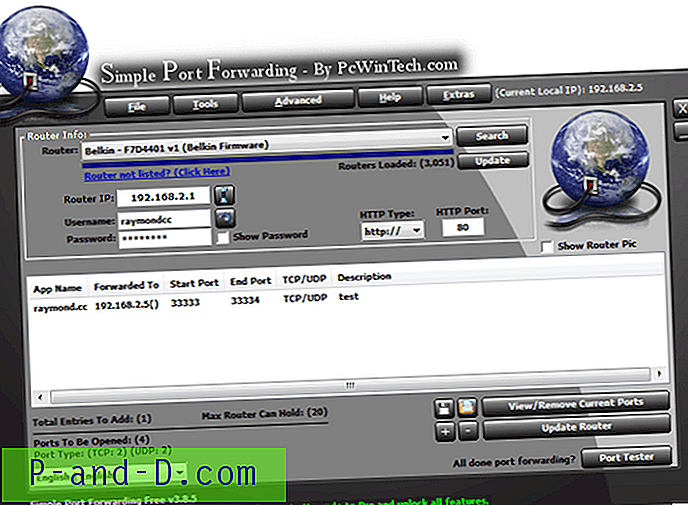
On selvää, että yksinkertainen portin edelleenlähetys toimii vain sen tietokannassa luetelluilla reitittimillä (tällä hetkellä 3075 reititintä), koska jokaisen automatisoidun vaiheen on oltava tarkka tai muuten portin edelleenlähetysten määrittäminen epäonnistuu. Jos reititintäsi ei ole luettelossa, voit käyttää heidän “Router Screen Capture” -työkalua kuvakaappauksien ja HTML-koodien reitittämiseen reitittimen kokoonpanosivulta ja lähettää ne sisällytettäväksi heidän tietokantaansa.
Lataa yksinkertainen satamahuolinta
Lisähuomautuksia : On olemassa kaksi jako-ohjelmistoa (Portfward.com ja Router Port Forwarding) PFConfig, jonka olemme todenneet väittävän reitittimen automaattisen määrittämisen ja portin edelleenlähetysten lisäämisen, mutta valitettavasti sitä ei voida testata, koska kokeiluversio estää sinua lisäämästä portti eteenpäin.